Tražite jednostavan način za daljinski pristup vašemLinux radna površina? Razmislite o instaliranju X2Go. Korisniku je mnogo prilagođeniji nego nešto poput VNC-a, a ne treba mu web preglednik poput udaljene radne površine Chrome. Najbolji je dio što je prvenstveno usmjeren na Linux, tako da se nećete morati brinuti da ćete izgubiti podršku u korist drugih operativnih sustava. Evo kako možete postaviti X2Go na Linux i pokrenuti ga.
ALTER SPOILERA: Pomaknite se prema dolje i pogledajte video vodič na kraju ovog članka.
Postavljanje poslužitelja
Postavljanje X2Go Host-a razlikuje se za sveLinux distribucija. Zbog toga smo raščistili kako točno pokrenuti poslužiteljski softver za najpopularnije Linux distribucije. Ako želite da softver poslužitelja X2Go radi na vašoj verziji Linuxa, ali utvrdite da nije niže opisano, dobra je ideja provjeriti upravitelja paketa vašeg operativnog sustava ili web stranicu X2Go za preuzimanje izvorne arhive.
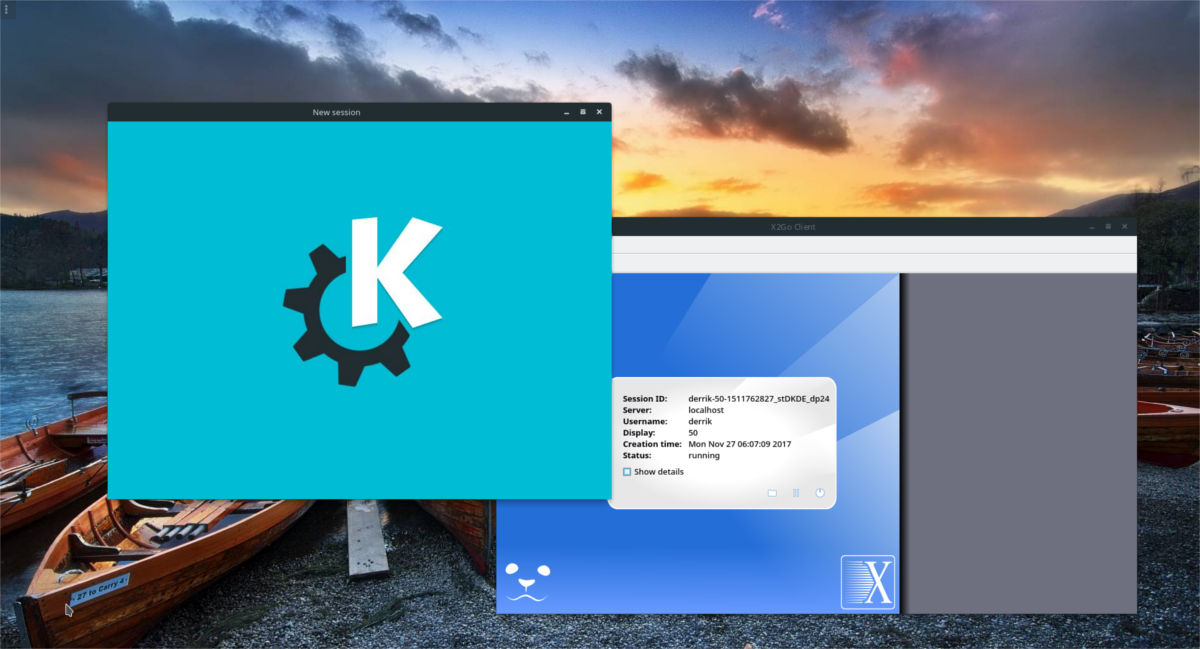
Upotreba X2Go zahtijeva korištenje SSH-a. Prije postavljanja ovog vodiča, podesite SSH, zajedno s prosljeđivanjem X11.
Ubuntu
X2Go ima dva dijela. Na Ubuntuu je prisutan samo klijent. Ovo je iritantno ako želite biti domaćin X2Go sesije. Kako bi ovo riješili, članovi zajednice preuzeli su na sebe izradu PPA-e koji korisnici mogu dodati za brzo dodavanje komponente poslužitelja. PPA nije specifičan za desktop verzije Ubuntua. Ako želite postaviti X2Go hostove na okvir Ubuntu poslužitelja, to će raditi sasvim u redu. Nadalje, PPA će raditi na svim Ubuntu derivatima (mislite Elemental i Mint, itd.).
Otvorite terminal i dodajte X2GO PPA:
sudo apt-add-repository ppa:x2go/stable
Zatim ažurirajte Ubuntuove softverske izvore apt.
sudo apt update
Kad su izvori softvera za Ubuntu ažurirani, instalirajte softver.
sudo apt-get install x2goserver x2goserver-xsession
Ova dva paketa trebaju biti sve što trebate. Ipak, ako koristite Lubuntu ili Ubuntu Mate, postoje neki dodatni paketi za instalaciju. Ovo su specifične veze za radnu površinu.
Ubuntu Mate:
sudo apt-get install x2gomatebindings
Lubuntu:
sudo apt-get install x2golxdebinding
Instaliranje ovih paketa na Ubuntu automatski će postaviti sesiju X2Go poslužitelja. Sve se obavlja u okviru instalacijskog postupka i ništa se ne treba podešavati.
Debian
Iako Debian ima istu bazu paketa kaoUbuntu, ne postoji jednostavan način da se repo softver X2Go pokrene. Umjesto toga, neke ćete stvari morati ručno prilagoditi. Započnite dodavanjem repo tipke. To je važno jer Debian neće instalirati softver u koga nema povjerenja.
sudo apt-key adv --recv-keys --keyserver keys.gnupg.net E1F958385BFE2B6E
Uz dodani ključ, vrijeme je da dodate stvarni softver repo.
Napomena: Ne koristite Debian 9.2 Stable? Promijenite "stabilno" s bilo kojom verzijom Debiana koju pokrećete.
echo "deb http://packages.x2go.org/debian stable main" | sudo tee /etc/apt/sources.list.d/x2go.list
Nakon dodavanja softverskog izvora, ažurirajte Debian kako bi odražavao promjene.
sudo apt-get update
I na kraju, instalirajte X2Go poslužiteljske alate kako bi sve funkcioniralo.
sudo apt-get install x2goserver x2goserver-xsession
Arch Linux
Arch Linux uspijeva podržati softver poslužitelja X2Go putem spremišta u zajednici. Da biste ga instalirali, koristite upravitelj paketa Arch.
sudo pacman -S x2goserver
Sa instaliranim softverom stvorite novu bazu podataka za X2Go:
sudo x2godbadmin --createdb
I na kraju, omogućite poslužiteljski softver u sustavu (i pokrenite ga također).
sudo systemctl enable x2goserver.service sudo systemctl start x2goserver.service
Fedora
X2Go je dobro podržan u Fedori. Instalirajte ga kao i bilo koji drugi paket, koristeći dnf instalirati naredba.
sudo dnf install x2goserver x2goserver-xsession
Zatim stvorite bazu koju će X2Go koristiti (ako Fedora to ne učini za vas).
sudo x2godbadmin --createdb
I na kraju, omogućite uslugu s systemd.
sudo systemctl enable x2goserver.service sudo systemctl start x2goserver.service
OpenSUSE
Softver poslužitelja X2Go dostupan je za instaliranje putem vlastitih softverskih spremišta. Evo kako ga dodati:
sudo zypper ar http://packages.x2go.org/opensuse/SUSE-VERSION/extras x2go-extras
i
zypper ar http://packages.x2go.org/opensuse/SUSE-VERSION/main x2go-release
Nakon dodavanja softverskog reposa, instalirajte pakete na svoj sustav:
sudo zypper in x2goserver x2goserver-xsession
Stvorite bazu podataka za X2Go. Paketi SUSE mogu se (ili ne moraju) pobrinuti za to. Ako X2Go ne radi, to je znak da to učinite sami, koristeći terminal.
sudo x2godbadmin - kreiran
Sa svime instaliranim, omogućite X2Go unutar systemd init sustava.
sudo systemctl enable x2goserver.service sudo systemctl start x2goserver.service
Instalirajte X2Go klijenta
Sada kada je poslužitelj postavljen, vrijeme je zaudaljeni u. Klijent X2Go naširoko se koristi na Linuxu, ali također ga je moguće koristiti na Windows, Android i drugim platformama. U svakom slučaju, da biste se povezali s Linux gostom, prvo morate instalirati klijent za vaš omiljeni operativni sustav. Srećom, postavljanje X2Go klijenta manje je uključeno u odnosu na aspekt poslužitelja softvera. Ako vaša Linux distribucija nije spomenuta u nastavku, provjerite web mjesto za najnoviju verziju klijenta.
Ubuntu
sudo apt install x2goclient
Debian
sudo apt-get install x2goclient
Arch Linux
sudo pacman -S x2goclient
Fedora
sudo dnf install x2goclient
OpenSUSE
Preuzmite najnoviju verziju klijenta X2Go od OBS-a. Da biste instalirali, odaberite svoju verziju OpenSUSE-a, a zatim kliknite gumb "1-click install".
spojni
Da biste se povezali, unesite naziv udaljenog poslužitelja / Linux računala na kojem se održava X2Go sesija. Ovo bi trebao biti isti domaćin ili IP koji koristite za prijavu u SSH. Zatim slijedite korake u nastavku.
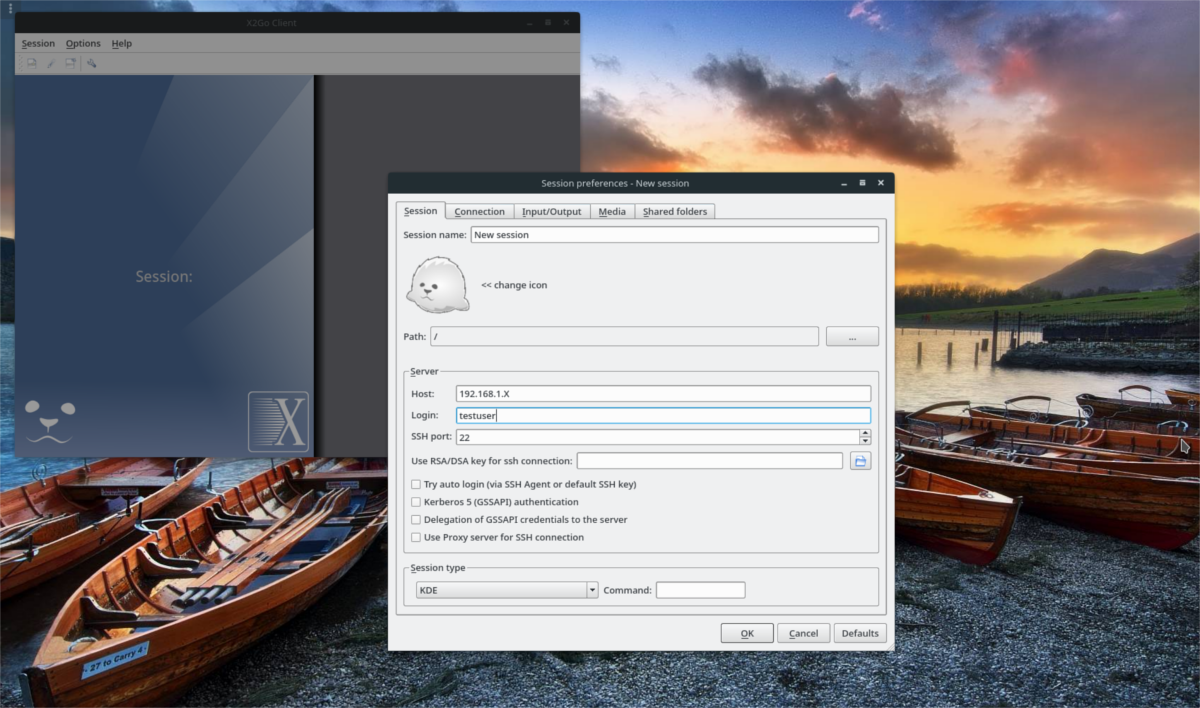
Na primjer: da bih se prijavio na radnu površinu, unosio bih "arch-linux-desktop" ili internetsku IP adresu ako to radim izvan svoje lokalne mreže.
U sljedećem polju popunite korisničko ime koje koristite za prijavu preko SSH-a u polje "prijava".
Za "luku" je najbolja ideja ostaviti ga na miru. To je zato što većina ljudi ne mijenja zadani SSH port od 22. Ako ste ga ipak promijenili u OpenSSH, dodajte to umjesto „22“.
I na kraju, s padajućeg izbornika odaberite radnu površinu. Ako u klijentu ne vidite nijednog, morat ćete ga instalirati.
Napomena: pokušajte LXDE, MATE ili XFCE za X2Go, jer su vrlo lagani.
Nakon što je sve postavljeno, kliknite na "OK" za povezivanje s vašim X2Go serverom!












komentari